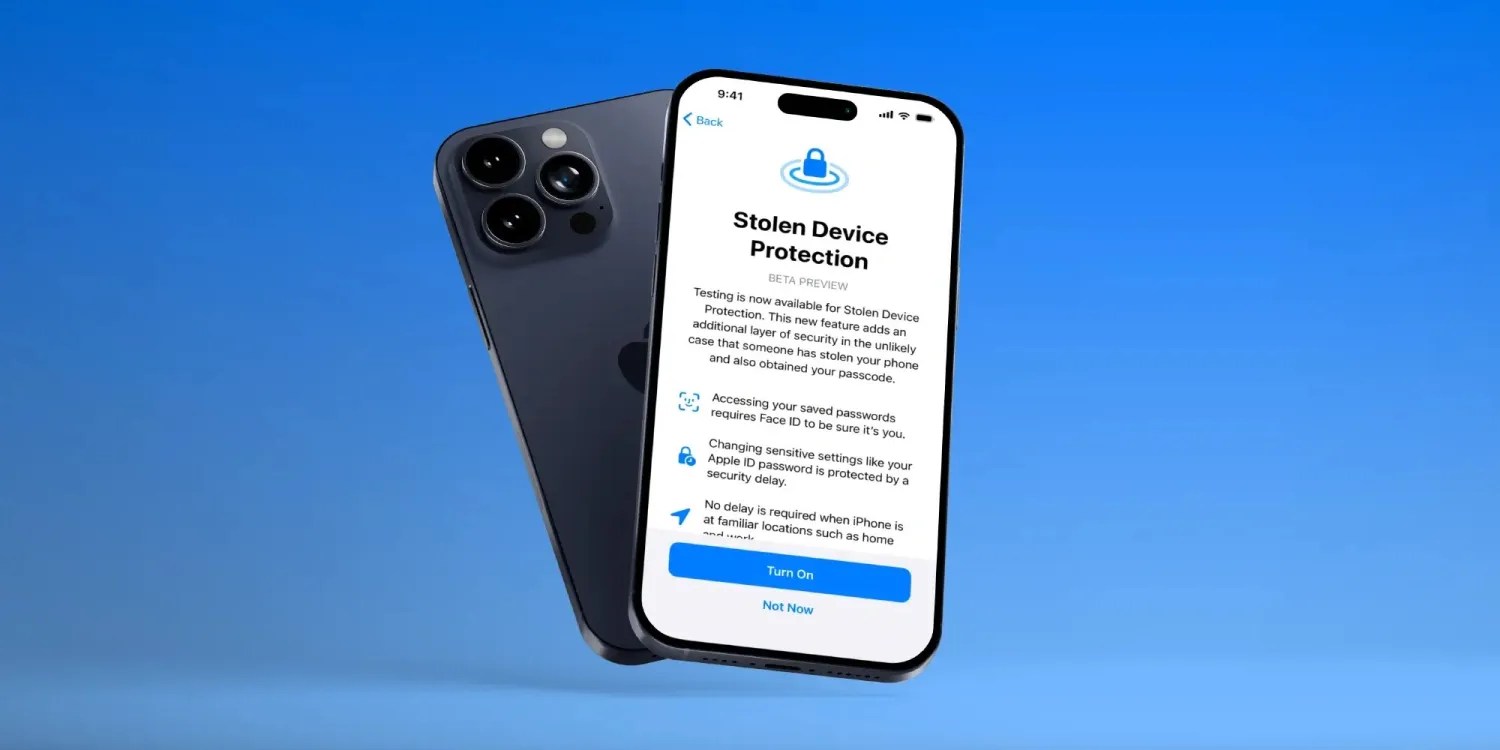
Важная новая функция безопасности для iPhone появилось с iOS 17.3, которая обеспечивает защиту в случае кражи вашего устройства. Следуйте инструкциям, как включить iPhone Защита от украденных устройств, а также несколько советов о том, следует ли вам использовать эту функцию.
iPhone Защита от украденных устройств появляется после WSJ‘s Джоанна Стерн исследовал рост iPhone кражи в общественных местах, таких как бары. Этот подход обычно заключался в том, что злоумышленники наблюдали, как жертвы вводили свои пароли перед кражей iPhone, а затем использовали их, чтобы немедленно изменить пароль Apple ID и заблокировать владельцев доступа к их учетным записям и даже к резервным копиям iCloud.
Примечательно, что Джоанна даже взяла интервью у iPhone вор, который смог отобрать у жертв более 300 000 долларов с помощью этой атаки.
К счастью, iPhone Защита от украденных устройств решает проблему, требуя биометрической аутентификации, когда вы находитесь вдали от надежных мест, таких как дом или работа. Он также включает временную задержку для второй биометрической аутентификации для определенных конфиденциальных действий.
Стоит ли включать iPhone Защита украденного устройства?
Короткий ответ, да. Вот еще контекст…
- Замечательная особенность защиты от украденных устройств заключается в том, что у пользователя очень мало недостатков, но при этом обеспечивается значительный уровень безопасности.
- Если после включения этой функции вы окажетесь в маловероятной ситуации, когда Face ID или Touch ID не работают:
- Вы можете продолжать использовать свое устройство для текстовых сообщений, звонков и большинства функций — вы просто не сможете выполнять конфиденциальные действия, такие как изменение пароля Apple ID, изменение пароля или Face ID/Touch ID, просмотр сохраненных паролей и т. д.
- Вы можете отключить защиту от украденных устройств с помощью пароля, когда вернетесь в знакомое место, например, домой, прежде чем получите свой пароль. iPhone отремонтированный
Как включить iPhone Защита украденного устройства
- Убедитесь, что вы используете iOS 17.3 на ваше iPhone
- Открой Настройки приложение
- Проведите пальцем вниз и коснитесь Идентификатор лица и пароль (или Touch ID и пароль)
- Сейчас под Защита украденного устройства кран Включить защиту
Вот и все!
Как упоминалось выше, если вам нужно отключить его после редкого случая поломки или повреждения камеры Face ID TrueDepth или датчика Touch ID, вы можете использовать свой пароль, чтобы сделать это, находясь в надежном месте.
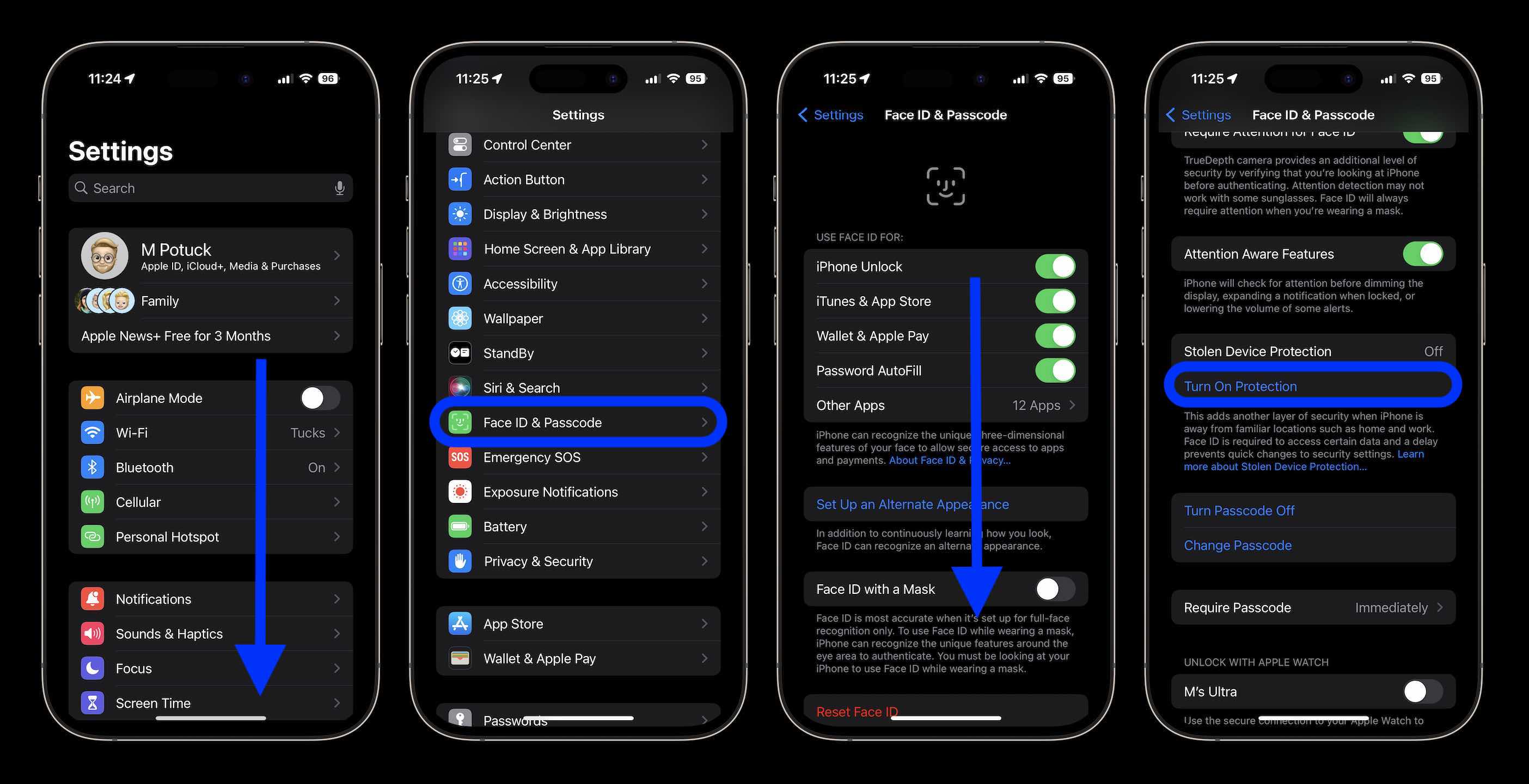
Узнайте больше о защите украденных устройств в видео моего коллеги Фернандо:
Передовая практика на публике
Даже если эта функция включена, вот несколько рекомендаций, о которых следует помнить:
- Не передавайте свой iPhone над незнакомцам, чтобы получить их контактную информацию, подключиться к социальным сетям и т. д.
- Не вводите свой пароль публичновместо этого используйте Face ID или Touch ID
- Если вы не используете свой iPhoneположите его в карман, сумку или сумочку
- Не подключайтесь к открытым общедоступным сетям Wi-Fi.
- По возможности не используйте зарядные устройства для общественных телефонов.
Прочтите дополнительные руководства от 9to5Mac:

